Forschung ist ein wesentlicher Bestandteil des Schreibens. Unabhängig davon, um welches Thema es sich handelt, muss ein Autor viel Zeit mit Recherchen verbringen, bevor er tatsächlich anfangen kann, irgendetwas zu schreiben. Heutzutage erfolgt der Großteil der Forschungsarbeit im Internet, wo Autoren Hunderte von Webseiten durchsuchen, neue Informationen aus mehreren Quellen gleichzeitig lesen und nachschlagen. Regalster ist eine Anwendung, die den Prozess von vereinfachtRecherchieren und Schreiben, indem Sie schnell Text- und Bildausschnitte aus Dokumenten sowie Webseiten erfassen können. Der Inhalt kann mithilfe von Titeln, Tags, Anmerkungen und Projektkategorien organisiert, angezeigt und bearbeitet werden. Er wird direkt in einem Online-Konto gespeichert und ermöglicht Ihnen den Zugriff auf Ihre Daten, wo immer eine Internetverbindung und ein fähiges Gerät vorhanden sind.
Die Anwendung befindet sich nach der Installation in der Taskleiste. Klicken Sie mit der rechten Maustaste auf das entsprechende Symbol, um darauf zuzugreifen Account Einstellungen, Umschalten Clip anzeigen / zuschneiden Werkzeuge, offen Neue Idee und Neues Bild Fenster und wählen Sie Clip-Auswahl & Ernteauswahl Werkzeuge (auch verfügbar in Shelfster-Werkzeuge).

Der Kopiervorgang umfasst nur ein paar einfache Schritte. Um Text zu kopieren, wählen Sie zuerst den zu kopierenden Text aus und klicken Sie dann auf Clip im Shelfster-Tool. Um einen Screenshot Ihres Bildschirms zu erstellen, wählen Sie Ernte von Shelfster-Tool, definieren Sie die Grenzen Ihres Screenshots und doppelklicken Sie in den ausgewählten Bereich, um den Screenshot zu speichern.
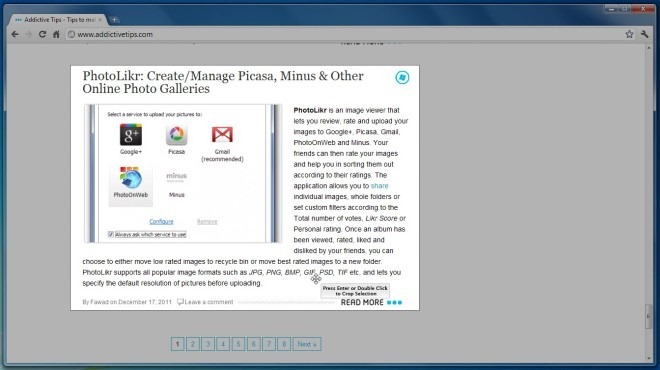
Sobald ein Objekt kopiert wurde, werden Sie automatisch zum weitergeleitet Neuer Gegenstand Fenster. Mit den bereitgestellten Optionen können Sie eine eingeben Titel, wählen Stichworte Geben Sie zur Identifizierung related ein Anmerkungen und wählen Sie Kategorie bevor Sie den kopierten Text speichern. Die Anwendung extrahiert automatisch die Quelle des Inhalts (zum Beispiel wird die URL automatisch gespeichert, wenn Sie den Text von einer Website kopieren) und zusammen mit dem Text gespeichert.
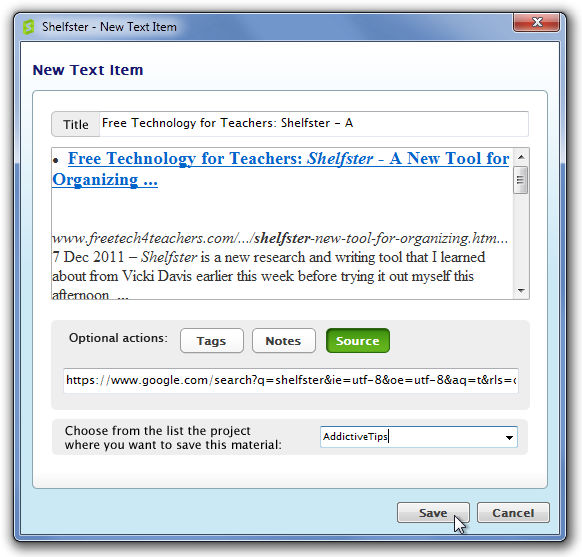
Um den kopierten Inhalt an ein Online-Konto zu senden, müssen Sie sich auf der Produkthomepage für den Dienst anmelden. Geben Sie eine gültige E-Mail-Adresse, Benutzername, Passwort und klicken Sie auf Anmelden Um Ihren Account zu aktivieren.
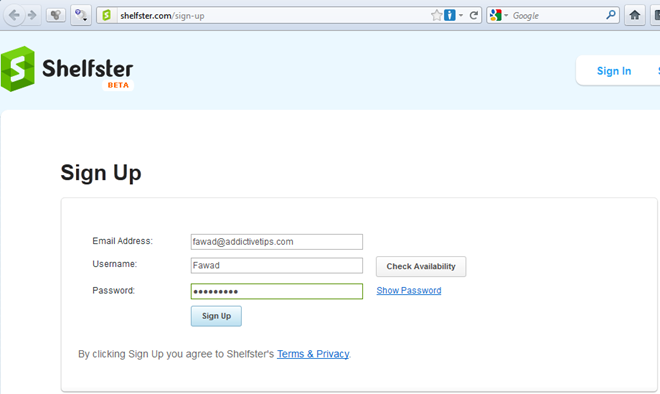
Sobald Ihr Konto erstellt wurde, können Sie auf den kopierten Inhalt zugreifen und die Web-App von Shelfster verwenden, um grundlegende Dokumentbearbeitungsfunktionen auszuführen Speichern, Exportieren, Löschen und Drucken ein Dokument.
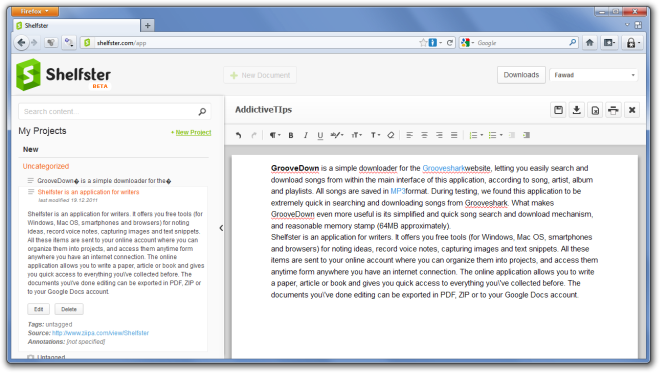
Klicken Sie mit der rechten Maustaste auf das Taskleistensymbol und wählen Sie Account Einstellungen zum Konfigurieren von Einstellungen für das automatische Hochladen von Inhalt, Tastaturkürzel und Stichworte. Sie können zwischen zwei Hotkey-Sätzen für die Funktionen "Ausschneiden" und "Zuschneiden" wählen.
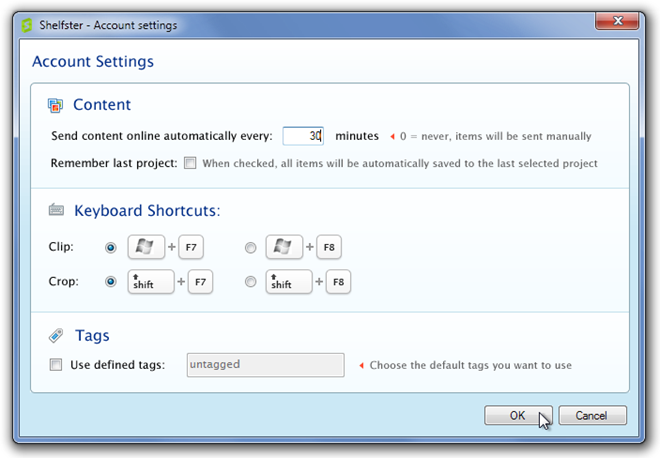
Shelfster funktioniert sowohl mit 32-Bit- als auch mit 64-Bit-Versionen von Windows XP, Windows Vista und Windows 7.
Laden Sie Shelfster herunter













Bemerkungen